
[認証]
概要
本機でユーザー認証や部門管理を設定している場合に、認証情報を設定します。
PS Plug-inドライバー
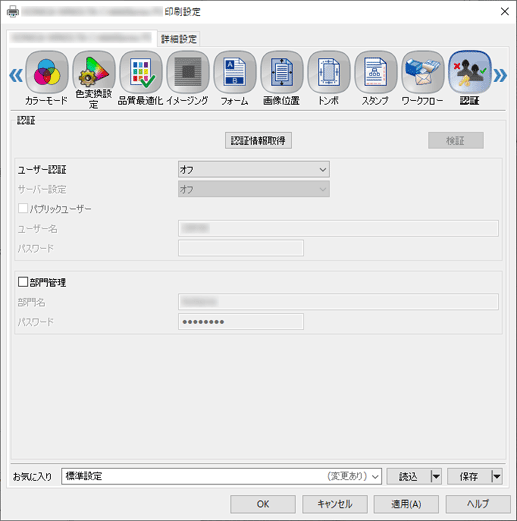
AccurioPro Print Manager
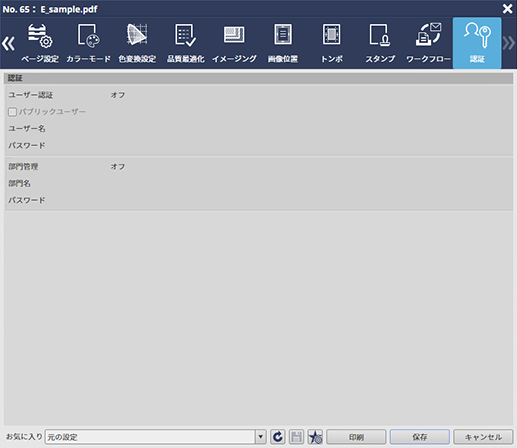
- この機能はAccurioPro Print Managerの[ホットフォルダー設定...]では表示されません。
- この機能はAccurioPro Print Managerの[ジョブ設定...]では表示されますが、各項目の設定はできません。ジョブに設定されている設定内容が表示されます。
以下の機能はPS Plug-inドライバーだけに表示され、設定できます。
- [認証情報取得]
- [サーバー設定]
設定項目
設定項目 | 説明 | |
|---|---|---|
[認証情報取得] | 本機に登録されている認証情報を取得します。
| |
[ユーザー認証] | [オフ] | ユーザー認証の方法が表示されます。 |
[本体] | ||
[外部サーバー認証] | ||
[拡張サーバー認証] | ||
[サーバー設定]*1 | [オフ] | 認証に使用する外部サーバーを設定します。 外部サーバーは本機から登録します。 |
設置された外部サーバー名 | ||
[パブリックユーザー]*2 | パブリックユーザーとして本機にアクセスする設定をします。 ユーザー認証をしていないユーザーでも、プリンタードライバーから印刷ができます。 | |
[ユーザー名]*3 | 本機の[ユーザー登録]で設定したユーザー名を入力します。
| |
[パスワード]*4 | 本機の[ユーザー登録]で設定したパスワードを入力します。
| |
[部門管理]*5 | 本機で部門管理を設定している場合に、[認証情報取得]をクリックすると、自動でチェックが入ります。 チェックは手動で入れることもできます。 プリントジョブに部門名とパスワードを設定すると、部門ごとの印刷枚数を管理できます。 | |
[部門名]*6 | 部門管理機能が有効な場合に本機にアクセスするとき、部門名を入力します。
| |
[パスワード]*6*7 | 本機の[部門登録]で設定したパスワードを入力します。
| |
*1:この機能を使用するには、以下の設定が必要です。
本機の[ユーザー認証]の[認証方式]を[外部サーバー認証]に設定する
本機の[外部サーバー設定]で外部サーバーを1つ以上登録する
*2:この機能を使用するには、以下の設定が必要です。
本機の[ユーザー認証]を[認証する]に設定する
本機の[認証方式]の[パブリックユーザー]を[許可する(ログインあり)]または[許可する(ログインなし)]に設定する
*3:この機能を使用するには、以下の設定が必要です。
本機の[ユーザー登録]でユーザーを登録する
本機の[ユーザー認証]を[認証する]に設定する
*4:この機能を使用するには、以下の設定が必要です。
本機の[ユーザー登録]で、ユーザー名とパスワードを設定する
*5:この機能を使用するには、以下の設定が必要です。
本機の[部門管理]を[管理する]に設定する
*6:この機能を使用するには、以下の設定が必要です。
本機の[部門登録]で、部門名を登録する
本機の[ユーザー認証]を[認証しない]に設定するか、[認証する]に設定して、[ユーザー認証/部門認証の連動]を[連動しない]に設定する
本機の[部門管理]を[管理する]に設定する
*7:この機能を使用するには、以下の設定が必要です。
本機の[部門管理認証方式]を[部門名+パスワード]に設定する
- ユーザー認証と部門管理の設定について詳しくは、[ユーザー認証/部門管理]をごらんください。

 」が表示されます。認証情報の取得に失敗すると、「
」が表示されます。認証情報の取得に失敗すると、「 」が表示されます。
」が表示されます。
 をクリックまたはタップすると
をクリックまたはタップすると になりブックマークとして登録されます。
になりブックマークとして登録されます。